如何关闭钉钉打印机云打印功能?电脑关机前需要做什么?
23
2025-01-10
在办公场景下,经常需要多个用户使用同一台打印机,此时共享打印机权限就成为了必要的操作。本文将介绍如何设置共享打印机权限,让多个用户可以共享打印机,提高工作效率。
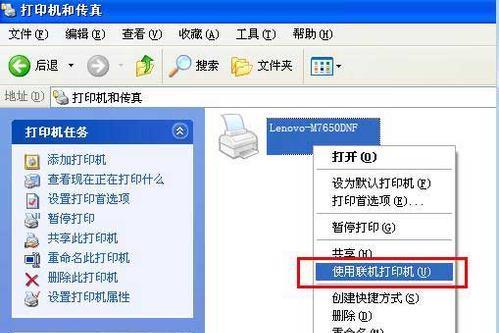
一、了解共享打印机权限的概念
在实现多用户共享打印机的过程中,首先需要了解共享打印机权限的概念。共享打印机权限是指让多个用户可以在同一台打印机上进行打印操作,但需要授权才能使用。
二、设置打印机共享
1.打开控制面板
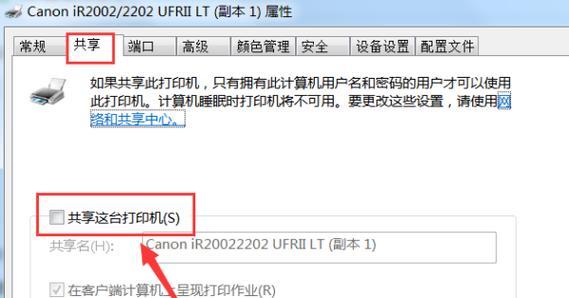
2.选择“设备和打印机”
3.找到需要共享的打印机,右键选择“共享”
4.在弹出的窗口中勾选“共享此打印机”
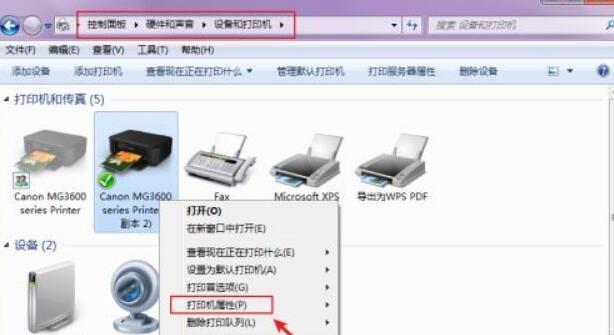
5.可以设置打印机的共享名称和描述
6.点击“确定”保存设置
三、添加用户并授予权限
1.打开控制面板
2.选择“网络和共享中心”
3.点击“更改高级共享设置”
4.找到“密码保护共享”选项,选择“关闭密码保护共享”
5.点击“保存更改”
6.找到需要共享的打印机,右键选择“共享”
7.点击“共享”选项卡
8.点击“添加”按钮,添加需要授权的用户或组
9.选择需要授权的用户或组,点击“添加”按钮
10.给用户或组设置权限,可以选择“完全控制”或“打印”
11.点击“确定”保存设置
四、测试共享打印机权限
1.在其他计算机上连接共享打印机
2.打开“设备和打印机”
3.点击“添加打印机”
4.选择“网络打印机”
5.输入共享打印机的地址或名称,点击“下一步”
6.安装驱动程序并完成设置
7.在需要打印的文件中选择共享打印机进行打印
五、注意事项
1.共享打印机必须连接在网络上,否则无法实现多用户共享
2.需要设置密码保护共享才能进行授权操作
3.用户授权后可以使用共享打印机进行打印操作
4.其他用户可以在局域网内搜索到共享打印机,但需要授权才能使用
5.控制权限的管理员可以根据需要更改授权设置
六、
通过本文的介绍,我们了解了如何设置共享打印机权限,实现多用户共享打印机的功能,提高工作效率。在实际应用中,可以根据具体情况进行授权设置,保证网络安全和数据保护。
版权声明:本文内容由互联网用户自发贡献,该文观点仅代表作者本人。本站仅提供信息存储空间服务,不拥有所有权,不承担相关法律责任。如发现本站有涉嫌抄袭侵权/违法违规的内容, 请发送邮件至 3561739510@qq.com 举报,一经查实,本站将立刻删除。